Windows11/10のカレンダーアプリに国民の祝日を追加する方法
Microsoftは組み込みのカレンダーアプリを出荷しています Windows11/10オペレーティングシステムを使用します。 Windows Calendarアプリの基本機能の1つは、国民の祝日を表示する機能です。 。お住まいの地域や関心に基づいて、任意の国の国民の祝日を追加できます。このガイドでは、Windows11/10のカレンダーアプリに世界中の国の祝日を追加する方法を説明します
Windows11/10カレンダーアプリに休日を追加
Windowsカレンダーアプリに国民の祝日を追加するには、アプリを開いて[カレンダーの追加]をクリックします。国のリストから、休日を追加する国を選択します。非常に簡単です。これを行う方法をもう少し詳しく見てみましょう。
1.Windowsキーを押します キーボードでカレンダーアプリを検索します 。 カレンダーをクリックします 開くには。
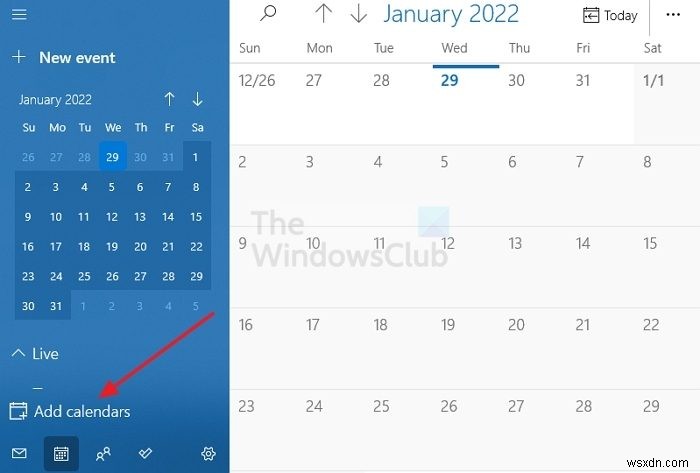
2.左側のペインで、カレンダーの追加を探してクリックします。 。ペインが右側にスライドし、すべての国のリストが表示されます。カレンダーに祝日を追加する国を選択できます。
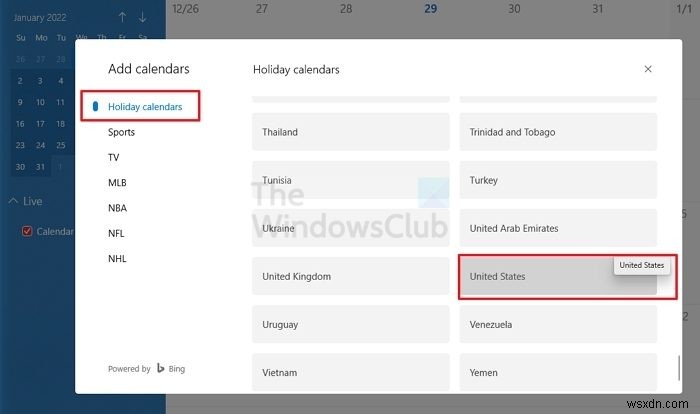
3.希望する国の休日カレンダーを追加したら、このウィンドウの外側の任意の場所をクリックします。
設定が保存され、右側のカレンダーペインに、選択したすべての国の祝日が表示されるはずです。
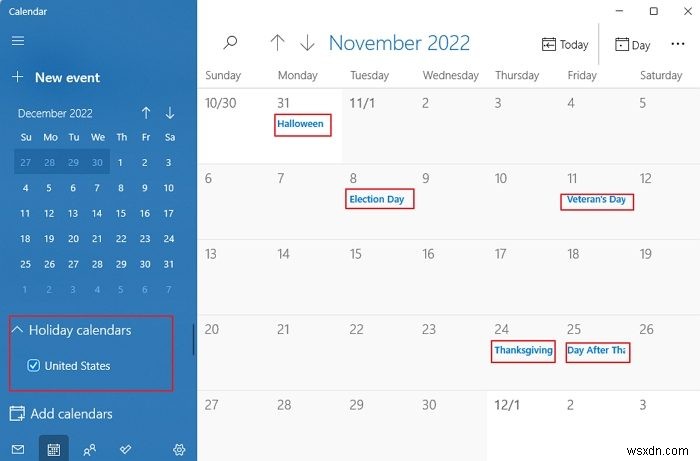
複数の国の休日を追加すると、特定のカラーコードがあることに気付くでしょう。 上の画像にあるように、各国に割り当てられています。これは、さまざまな国の国民の祝日を区別するためです。カラーコードは、簡単に見るだけで特定の国の休日を識別するのに役立ちます。
これがお役に立てば幸いです!
必要に応じて、カレンダーアプリで代替カレンダーを追加することもできます。 Outlookユーザーの場合、この投稿では、Outlookカレンダーに休日を追加する方法を説明します。投稿が簡単で、どの国や地域のカレンダーにも休日の情報を追加できたことを願っています。
チームのカレンダーに休日を追加するにはどうすればよいですか?
組織で管理している場合は、管理センターを使用する必要があります。 組織全体の設定に移動します>休日 。 [新しい休日]を選択し、名前を入力してから日付を入力します。開始時刻と終了時刻も必ず追加してください。
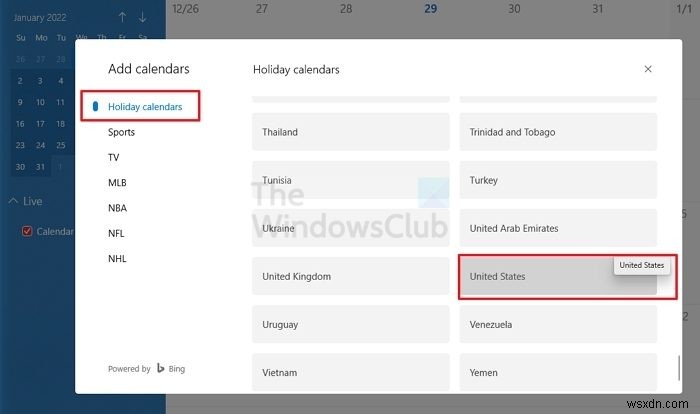
-
Windows10カレンダーアプリの使い方
Microsoftは、Windows10のカレンダーアプリのルックアンドフィールを変更しました 。最も顕著な変更点は、Windows 10カレンダーアプリで、ユーザーがGoogleカレンダーを同期して表示できることです。これは、Windows8.1の同じアプリではサポートされていなかった機能です。新しいWindows10カレンダーアプリの機能についてもう少し詳しく見ていきましょう。 Windows11ユーザー :この投稿では、Windows11でカレンダーアプリを使用する方法を紹介します。 Windows10カレンダーアプリ アプリのユーザーは、最初に自分が所有するMicrosoft
-
Windows11/10のフォトアプリにGoogleフォトを追加する方法
無料の無制限のストレージ、自動バックアップ、およびいくつかの便利な編集効果により、Googleフォトアプリが作成されます お気に入りのAndroidデバイスで写真を管理するための価値のあるアプリの1つ。はい、GoogleフォトはネイティブでAndroidデバイスで最適に機能し、Androidデバイスでも最もよく使用されます。ただし、Windowsデスクトップでも実際にGoogleの写真保存サービスを使用できることを知っているユーザーは多くありません。この投稿では、Googleフォトを追加できるようにするためのヒントを共有します 写真アプリへ Windows 11/10 。 Windowsフ
